微信小程序seo-微信小程序微信登录开发
昨天晚些时候,微信团队发布了微信小程序开发者工具、微信小程序开发文档和微信小程序设计指南。 全新的开发者工具集开发调试、代码编辑、程序发布等功能于一体,帮助开发者轻松高效地开发微信小程序。 以下是官方文档,里面有小程序开发者工具的下载地址和调试指南。
下载地址:Developer Tools Version 0.9.092300
Windows 版本 64; 视窗版本 32; 苹果版
为了帮助开发者简单高效地开发微信小程序,我们全新推出集开发调试、代码编辑、程序发布等功能为一体的开发者工具。
开发工具
扫码登录
启动工具时,开发者需要在后台使用绑定成功的微信号扫描二维码登录,后续所有操作均以该微信号为准
程序调试主要分为三个功能区:模拟器、调试工具和小程序运行区
模拟器
模拟器在客户端模拟微信小程序的真实逻辑表现,大部分API都能在模拟器上显示正确的状态。
模拟器
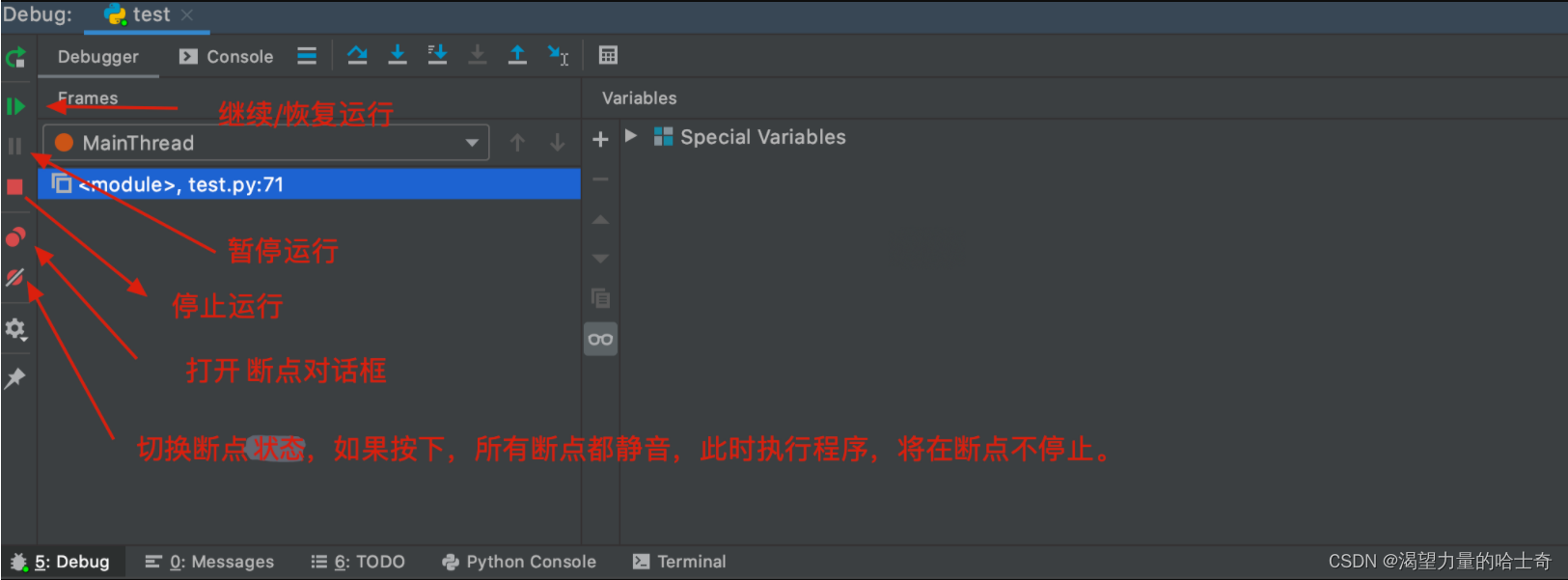
调试工具
调试工具分为6大功能模块:Wxml、Console、Sources、Network、Appdata、Storage和
3Wxml面板
Wxml Panel用于帮助开发者开发Wxml转换后的界面。 这里可以看到真实的页面结构和该结构对应的wxss属性,同时通过修改对应的wxss属性,可以在模拟器中实时看到修改。 通过调试模块左上角的选择器,也可以快速找到页面中组件对应的wxml代码。
wxml
资源面板
Sources Panel 用于显示当前项目的脚本文件。 与浏览器开发不同的是,微信小程序框架会编译脚本文件微信小程序seo,所以开发者在Sources Panel中看到的是经过处理的脚本文件。 任一个代码都会被包裹在define函数中,对于Page代码,最后会有一个require的主动调用。
来源
网络面板
Netwrok Pannle用于观察和显示request和socket请求

网络
应用数据面板
Appdata Panel用于显示当前项目当前时刻appdata的具体数据,实时反馈项目数据。 可以在这里对数据进行编辑,并及时反馈到界面。
应用程序数据
储物面板
Storage Panel用于显示使用wx.setStorage或wx.setStorageSync后当前项目的数据存储状态。
贮存
控制台面板
控制台面板有两个功能:
开发者可以在这里输入和调试代码
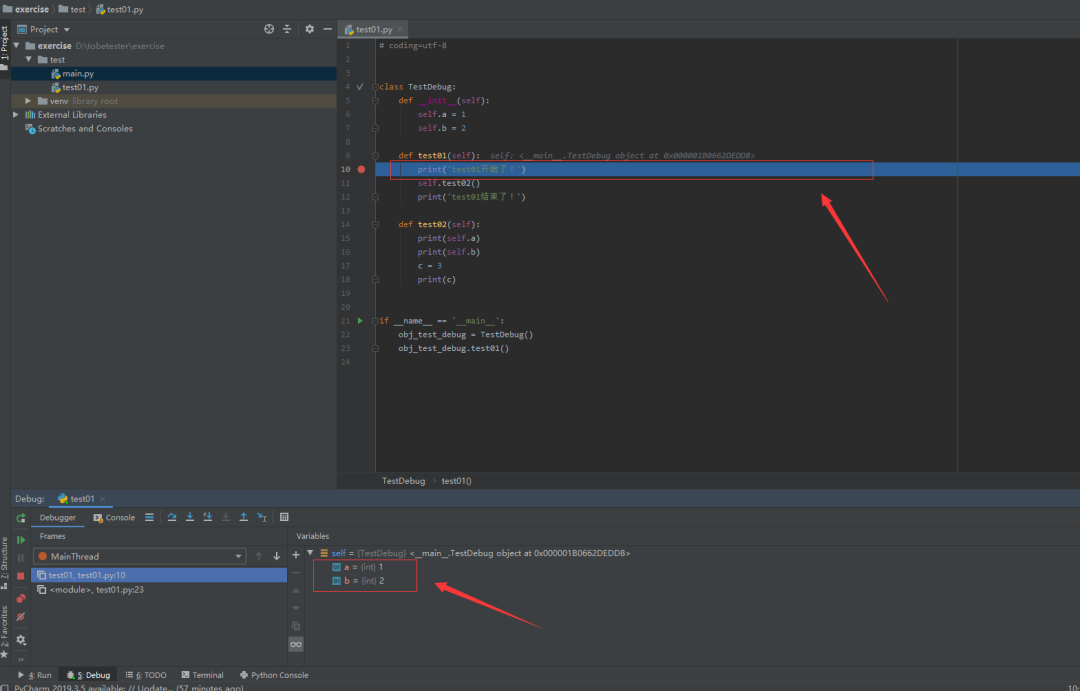
安慰
小程序的错误输出会显示在这里
4小程序操作区
小程序操作区帮助开发者模拟一些客户端环境操作。 例如,当用户从小程序返回聊天窗口时,会触发一个设置为小程序后台的API。
5 小程序使用多窗口时微信小程序seo,可在顶部操作区切换页面。 需要注意的是,这个操作只是为了方便开发者而存在,真正的微信客户端是不会存在的。
在编辑区可以为当前项目编写代码,同时基本上可以对文件进行增删改名。
该工具目前提供4种文件的编辑:wxml wxss js json
自动完成
像大多数编辑器一样,我们提供全面的自动完成
常用快捷键

格式调整
Ctrl+S:保存文件
Ctrl+[, Ctrl+]:代码行缩进
Ctrl+Shift+[, Ctrl+Shift+]:折叠打开的代码块
Ctrl+C Ctrl+V:复制粘贴,如果没有选中文字,复制粘贴一行
Shift+Alt+F:代码格式化
Alt+Up, Alt+Down:上下移动一行
Shift+Alt+Up、Shift+Alt+Down:上下复制一行
Ctrl+Shift+Enter:在当前行上方插入一行
游标相关
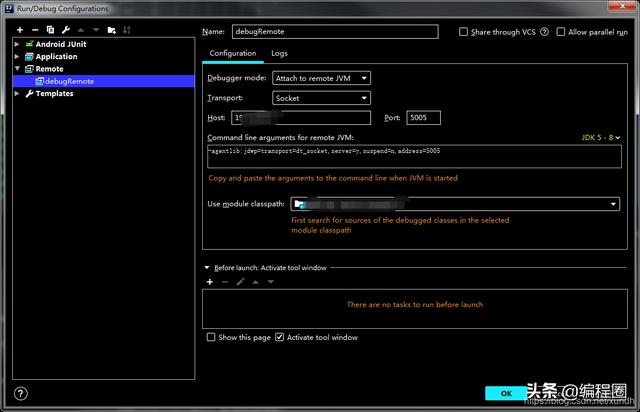
Ctrl+End:移动到文件末尾
Ctrl+Home:移动到文件开头
Ctrl+i:选择当前行
Shift+End:选择从光标到行尾
Shift+Home:选择从行首到光标
Ctrl+Shift+L:选择所有匹配项
Ctrl+D:选择匹配
Ctrl+U:光标后退
项目目录显示了当前项目的一些详细信息,包括图标、appid、目录信息等。
点击预览功能,工具会自动编译构建代码,生成代码包上传到微信服务器。 成功后会显示二维码。 开发者可以用新版微信扫描二维码查看对应项目在手机上的真实表现
需要注意的是,在内测阶段,代码上传功能只能通过管理员微信号进行操作。


 上一篇
上一篇 








